 Saisie de caractères
Saisie de caractères
Sur cette imprimante, vous pouvez saisir des caractères en utilisant les touches numériques (A). Suivez la procédure ci-dessous.
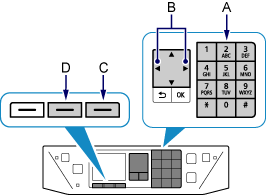
-
Saisissez des caractères à l'aide des touches numériques.
La saisie de caractères est sensible à la casse.
Appuyez sur la touche
 pour basculer entre les caractères minuscules, majuscules et numériques.
pour basculer entre les caractères minuscules, majuscules et numériques. -
Saisissez des caractères à l'aide des touches numériques.
Chaque touche est associée à plusieurs caractères. Appuyez sur une touche pour changer les options de caractères qui lui sont associées. Pour plus d'informations sur les caractères associés à chaque touche, reportez-vous à la section « Affectations de touches » ci-dessous.
Répétez les étapes 1 et 2 pour entrer d'autres caractères.
<Affectations de touches>
| Touche | Mode minuscules "abc" | Mode majuscules "ABC" | Mode numérique "123" |
|---|---|---|---|
| 1 | 1 | ||
| 2 | abc | ABC | 2 |
| 3 | def | DEF | 3 |
| 4 | ghi | GHI | 4 |
| 5 | jkl | JKL | 5 |
| 6 | mno | MNO | 6 |
| 7 | pqrs | PQRS | 7 |
| 8 | tuv | TUV | 8 |
| 9 | wxyz | WXYZ | 9 |
| 0 | 0 | ||
| # | . @ - _ SP * # ! " , ; : ^ ` = / | ' ? $ % & + ( ) [ ] { } < > \ ~ | ||
 |
Chaque fois que vous appuyez sur ce bouton, le mode de saisie bascule en mode minuscules "abc", puis en mode majuscules "ABC" et enfin en mode numérique "123". | ||
SP : Désigne un caractère espace.
![]() Informations de référence
Informations de référence
- Pour saisir successivement les caractères affectés à une même touche (par ex. « N » puis « O »), appuyez sur le bouton
 (B) pour déplacer d'abord le curseur d'un caractère vers la droite.
(B) pour déplacer d'abord le curseur d'un caractère vers la droite. - Pour insérer un espace, déplacez le curseur vers la position cible en utilisant le bouton
 ou
ou  (B), puis appuyez sur le bouton Fonction (Function) de droite (C).
(B), puis appuyez sur le bouton Fonction (Function) de droite (C). - Pour insérer des caractères, placez le curseur sur le caractère situé à droite de la position d'insertion à l'aide du bouton
 ou
ou  , puis saisissez les caractères.
, puis saisissez les caractères. - Pour supprimer un caractère, placez le curseur sur le caractère concerné à l'aide du bouton
 ou
ou  , puis appuyez sur le bouton Fonction (Function) central (D).
, puis appuyez sur le bouton Fonction (Function) central (D).

